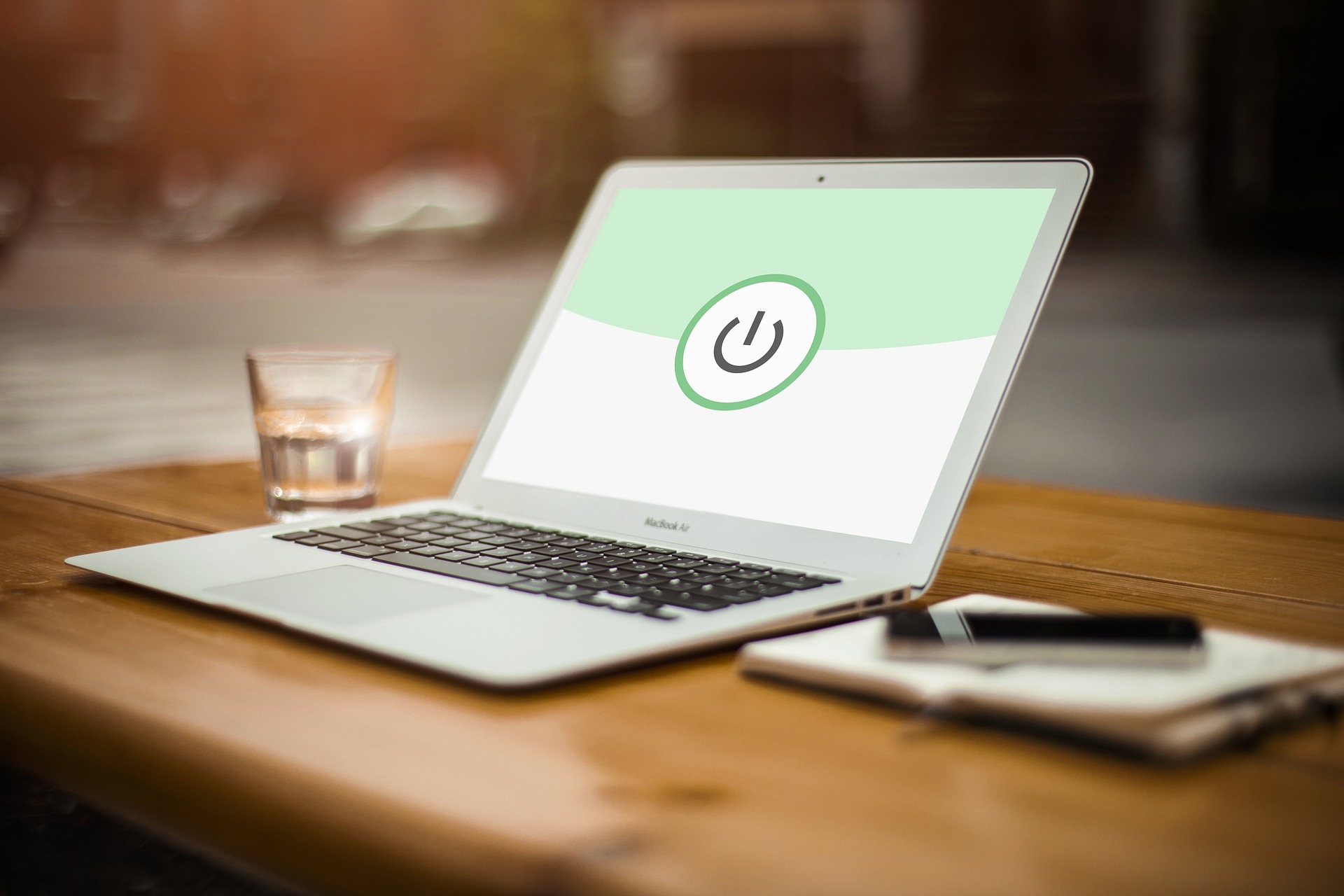サイゼリヤでWi-Fiが繋がらず困った経験はありませんか?
店内で調べ物やSNSを楽しみたいときに、接続が不安定だとストレスを感じますよね。
この記事では、スマホやパソコンでの接続手順から、繋がらない原因の解決策までまとめました。
初めて利用する人も、過去に接続できず諦めた人も、
最後まで読むことで快適に使うためのコツが分かります。
短時間の利用や待ち時間の活用にも役立つ内容なので、
サイゼリヤWi-Fiを活用したい方におすすめです。
サイゼリヤWi-Fiの基本情報

SSIDは「Saizeriya_Free」|パスワードは不要
サイゼリヤでは「Saizeriya_Free」という名前のWi-Fiが使えます。
パスワードは必要なく、誰でも簡単に接続できます。
さらに、SSIDは店内の案内やステッカーでも確認できます。
スマホやPCのWi-Fi一覧から見つけやすい名称なので、初めてでも迷いにくいです。
過去に接続した端末なら、自動で接続される場合もあります。
加えて、SSIDを選択する際には電波強度を確認しておくとより繋がりやすくなります。
端末によっては自動接続が有効になっていると他のフリーWi-Fiに接続されることもあるため、
一度削除してから接続すると安定しやすくなります。
初めての接続時には、ブラウザを立ち上げて認証画面が表示されるか確認するとスムーズです。
なお、多くの店舗ではアンケートのみで接続できますが、
例外としてメール認証が必要な場合もあるため、画面の案内に従って柔軟に対応してください。
利用可能店舗と利用時間の目安(1回60分×3回)
多くの店舗で利用できますが、一部未対応の店舗もあります。
利用時間は1回60分で、1日3回までの利用が目安です。
利用終了後は再接続することで再び使えるケースがあります。
店舗によっては利用状況で速度が変わるため、時間帯も意識すると便利です。
混雑する時間帯は通信が遅くなることがあるので、空いている時間帯を狙うと快適です。
また、再接続の間に数分間Wi-Fiをオフにしておくと端末が電波を掴み直しやすくなります。
サイゼリヤWi-Fiの便利なポイントと注意点
簡単に接続でき、ブラウジングやSNSの閲覧に向いています。
高画質動画や長時間の作業には向いていません。
短時間での調べ物やメール確認には十分役立ちます。
店内でのちょっとした検索やSNS投稿に便利で、待ち時間の活用にも向いています。
さらに、スマホやタブレットでちょっとした作業や情報収集をする際に役立ちます。
端末を充電しながら利用するときも、座席位置やケーブル配置を工夫すると快適です。
サイゼリヤWi-Fiの繋ぎ方(スマホ・PC対応)

iPhoneでの接続手順と注意点
設定アプリを開き、Wi-Fiから「Saizeriya_Free」を選択します。
自動でログイン画面が表示されるので、簡単なアンケートに回答すると接続できます。
表示されない場合は、Safariで任意のページを開いてみましょう。
さらに、ブラウザのキャッシュや履歴を一度削除すると画面が表示されやすくなります。
一度Wi-Fiをオフにしてからオンにし直すと、電波を掴み直せて接続が成功しやすくなります。
端末を再起動してから試すと、接続が安定する場合もあります。
加えて、機内モードをオンにして数秒後にオフにすると接続がスムーズになることもあります。
ブラウザのシークレットモードで開くと認証ページが表示されやすくなります。
不要なバックグラウンドアプリを終了させてから試すと成功率がさらに高まります。
Androidでの接続手順と注意点
設定アプリでWi-Fiをオンにして「Saizeriya_Free」をタップします。
「サインインが必要」の通知が出たらタップして、アンケートに回答します。
ブラウザが自動で開かない場合はChromeなどで適当なサイトにアクセスしてみましょう。
不要なアプリを閉じてから接続すると処理が軽くなり成功率が上がります。
機内モードをオンオフしてから接続するのも、電波を掴み直すコツです。
さらに、キャッシュやCookieを削除すると認証ページが開きやすくなります。
場合によっては端末の再起動やブラウザ変更も有効で、接続がより安定します。
パソコンで接続する方法とブラウザ対策
PCでも同じく「Saizeriya_Free」を選んで接続します。
ログインページが出ない場合は、ブラウザで何かのサイトにアクセスすると表示されます。
さらに、ブラウザのキャッシュやCookieを削除すると表示されやすくなります。
複数のブラウザを試すことで接続できる場合もあります。
Wi-Fiをオフにして再度オンにすると電波を掴み直すことができ、接続成功率が上がります。
さらに、端末のDNS設定をリフレッシュすることで表示される場合もあります。
ブラウザ拡張機能や広告ブロックを一時的に無効化すると、
ログインページが正しく開くことがあります。
パソコンのセキュリティソフトで通信が制限されていないか確認するのも有効です。
ログイン画面が表示されない時のリダイレクト方法
ログイン画面が出ないときは、端末を再起動して再接続すると改善することがあります。
さらに、ブラウザのシークレットモードで開くと表示されやすくなる場合があります。
ルーター付近の席に移動すると電波状況が改善され、リダイレクトが成功しやすくなります。
また、ブラウザの更新や別のネットワークカードを使用して試すと、
より成功しやすくなる場合があります。
サイゼリヤWi-Fiが繋がらない原因と5つの解決法

1. 認証メールやアンケートで止まる場合の解決法
認証途中でブラウザを閉じると接続できません。
再接続してアンケートに最後まで回答しましょう。
さらに、端末のブラウザキャッシュをクリアしてから再読み込みすると画面が表示されやすくなります。
メール認証の場合は、迷惑メールフォルダもチェックして確認リンクを開きましょう。
再接続前に一度Wi-Fiをオフにしてから再度オンにすると認証がスムーズになることもあります。
加えて、接続前にブラウザのシークレットモードや別のブラウザを使うと認証ページが開きやすくなります。
認証が遅い場合は、一度端末を再起動してから再挑戦すると成功率が上がります。
2. 通信が切れる・速度が遅い時の改善ポイント
混雑する時間帯や奥の座席では電波が弱くなることがあります。
窓際や入り口付近など電波の届きやすい席を選ぶと改善しやすいです。
さらに、周囲に人が多いと端末が干渉を受けやすくなるため、
比較的空いている時間帯を狙うのもおすすめです。
端末を机の上に置くよりも少し持ち上げるだけで電波が安定することもあります。
利用中に速度が落ちた場合は、ブラウザや不要アプリを閉じて処理負荷を減らすと改善する場合があります。
また、バックグラウンドの自動更新や通知を一時的に停止すると通信が安定しやすくなります。
端末をルーターに近い位置に移動させるだけでも速度改善に繋がることがあります。
3. 再接続できない時の対処法(ネットワーク設定リセットなど)
端末のWi-Fi設定から「このネットワークを削除」して再接続する方法も有効です。
さらに、接続が不安定な場合は端末の機内モードを一度オンにしてからオフにすると、
電波を掴み直しやすくなります。
ブラウザやアプリをすべて終了させてから再接続すると、
端末の処理が軽くなり成功しやすくなります。
再起動を挟むと、システムがリフレッシュされて安定しやすくなります。
加えて、端末のWi-Fiを一度オフにして数秒待ってからオンにすると接続が安定しやすくなります。
必要に応じて、端末のネットワーク設定をリセットすることで、
過去の接続情報が整理され接続がスムーズになることもあります。
また、再接続前に不要なアプリや通知をオフにすると、
処理負荷が下がり接続成功率が上がります。
4. SSIDが見つからない時の確認方法
店舗によっては未対応の場合があります。
SSIDが見つからない場合は、スタッフに確認するのも一つの方法です。
周囲に似た名前のネットワークが多い場合は、
Wi-Fiを一度オフにしてから再スキャンすると見つかることがあります。
また、店舗入口や窓際など電波の強い場所に移動すると拾いやすくなります。
さらに、端末を再起動してから再度スキャンすると、
電波を掴み直して見つかりやすくなる場合があります。
電波が弱い場合は、端末を少し高い位置に置いたり、
周囲の障害物を避けることで改善することもあります。
短時間でも、位置を変えて複数回スキャンしてみると発見できる可能性が上がります。
5. VPNを利用して通信を安定させる
VPNアプリを利用すると、接続が途切れにくくなることがあります。
国内のサーバーを選ぶとより快適に利用できます。
必要に応じて、利用中にサーバーを切り替えると安定度が上がることもあります。
ブラウジングや動画視聴のみVPN経由にする設定にすると、
体感的にスムーズさが増すことがあります。
さらに、事前に複数のサーバー候補を登録しておくと、
切り替えがスピーディーで通信が安定しやすくなります。
利用前に他のアプリを終了し、
端末のバックグラウンド通信を減らすとVPN接続も安定しやすくなります。
サイゼリヤWi-Fiをより快適に使うコツ

フリーWi-Fi利用時の注意とSSID確認
似た名前のWi-Fiに誤接続しないように、SSIDを必ず確認しましょう。
さらに、店内に複数のアクセスポイントがある場合は、信号が強いものを選ぶことも大切です。
接続する前に、過去に登録された不要なネットワークは削除しておくと混乱を防げます。
短時間でも、接続前に一度Wi-Fiをオフにしてから再度オンにすると新しい電波が拾いやすくなります。
また、端末のWi-Fi一覧で電波の強度をチェックすると、
より安定した接続先を見つけやすくなります。
混雑している時間帯は、ルーターに近い席や遮蔽物が少ない場所に移動するのも有効です。
一度接続した後も、電波が不安定なら再スキャンや座席移動を試すと改善されやすくなります。
HTTPSサイト利用と自動接続オフ設定の活用
ブラウザのアドレスバーがhttpsで始まるサイトを優先しましょう。
自動接続をオフにしておくと、意図しない接続を防げます。
加えて、必要なときだけ接続する習慣をつけると、
余分な通信や接続トラブルを避けやすくなります。
一度接続したら、その後の通信状態も確認しながら利用すると、安定して使いやすくなります。
さらに、通信が途切れがちな場合は、
ブラウザの再読み込みや端末の機内モードオンオフも試すと接続が改善しやすくなります。
VPNサーバー選択とスプリットトンネリング活用
国内の近いサーバーを選ぶと遅延が少なくなります。
必要なアプリだけVPN経由にする設定で速度を保てます。
さらに、混雑時には自動接続より手動でサーバーを選ぶと通信が安定しやすくなります。
スプリットトンネリングを活用して、ブラウジングや動画のみVPN経由にするなど、
用途別に設定すると効率的です。
利用中に速度が落ちた場合は、サーバーを切り替えることで改善することがあります。
また、接続前に複数のサーバー候補を用意しておくと、切り替えがスムーズです。
時間帯ごとに最適なサーバーを試すと、より安定した通信が期待できます。
サーバー選択の履歴を残しておくと、次回以降の接続が短時間で行えます。
バックグラウンド通信を制御して安定化させる
不要なアプリの通信をオフにすると接続が安定しやすくなります。
加えて、通知や自動更新も一時的にオフにすると、
余分な通信が減り体感的にスムーズになります。
アプリのバックグラウンド動作を制限することで、端末の処理負荷も減らせます。
さらに、位置情報や自動同期なども一時的にオフにすると通信負担が軽くなります。
使わないウィジェットや常駐アプリを整理することで、
端末の動作もより軽くなり快適さが増します。
座席位置や混雑時間で変わる電波状況
電波は店舗のルーター位置や混雑具合で変化します。
比較的空いている時間帯の利用がスムーズです。
さらに、周囲の壁やパーティションの有無でも電波は変化します。
人が多いエリアでは電波が遮られることもあるので、窓際や入り口付近が有利です。
短時間でも席の位置を変えてみると通信状態が改善することがあります。
加えて、席を少し高めの位置にスマホを置くことで電波を受信しやすくなることもあります。
可能であれば、ルーターに近い席や、障害物が少ない場所に移動すると安定しやすいです。
座席を変えるときは、周囲の混雑度や人の動きによる電波干渉も意識すると、
より接続しやすくなります。
端末設定やブラウザ設定の見直しで速度向上
ブラウザのキャッシュをクリアしたり、不要なアプリを閉じると改善します。
さらに、端末のOSやブラウザを最新にしておくと動作が軽くなります。
不要なタブやバックグラウンドで動くアプリを整理することで処理がスムーズになります。
加えて、位置情報やBluetoothなど使用していない機能を一時的にオフにすると端末の負荷が軽減されます。
Wi-Fiの詳細設定で省電力モードを解除すると通信が安定しやすくなる場合もあります。
定期的に端末を再起動することでシステムがリフレッシュされ、
よりスムーズな通信が期待できます。
測定サイトで通信状況を確認する方法
fast.comやGoogleのスピードテストで通信状況を簡単に確認できます。
測定結果を見て、速度が安定しない場合は席を移動したり再接続を試しましょう。
定期的に確認すると、その日の店舗内の最適な場所も把握しやすくなります。
さらに、朝や昼、夕方など時間帯ごとの測定結果を比較すると、混雑時間の傾向が分かります。
スマホとパソコン両方で測定すると端末ごとの違いも把握でき、快適な環境選びに役立ちます。
まとめ:サイゼリヤWi-Fiを便利に使うためのチェックリスト
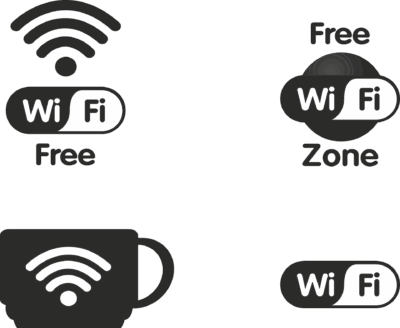
接続前の確認ポイント
SSIDが「Saizeriya_Free」であることを確認します。
さらに、事前に端末のWi-Fiを一度オフにしてから再接続するとスムーズです。
ブラウザのキャッシュもクリアしておくと、初回の表示がスムーズになります。
また、接続前に不要なアプリやタブを閉じると、
端末の処理が軽くなり接続が安定しやすくなります。
自動接続設定をオフにしてから手動でつなぐと、
他のフリーWi-Fiとの混同も避けやすくなります。
さらに、接続前に端末の省電力モードをオフにしておくと電波が安定しやすくなります。
充電が十分にある状態で試すと、通信が切れにくくなることもあります。
利用中に意識したいポイント
ブラウザはhttpsを優先し、混雑時間を避けると快適です。
加えて、長時間接続し続けるより、適度に接続し直すと通信が安定しやすくなります。
店内の座席位置によって電波状況も変わるため、可能ならルーターに近い席を選びましょう。
利用中にページの読み込みが遅くなった場合は、
ブラウザの再読み込みやタブ整理も試してみましょう。
ちょっとした席移動やスマホの向きの調整でも電波状態が改善することがあります。
また、ブラウザのシークレットモードで開くとページ表示がスムーズになる場合もあります。
動画視聴などデータ量の多い操作は混雑を避けると安定しやすいです。
快適利用のための最終確認リスト
VPN利用、不要通信のオフ、電波の良い座席の確保を意識しましょう。
加えて、使わないアプリの終了や、バックグラウンドでの更新停止も行うとより快適です。
利用中に通信が途切れた場合は、
一度Wi-Fiをオフにしてから再接続すると復帰しやすくなります。
さらに、接続が安定しない場合は端末を再起動してから再接続すると改善する場合もあります。
可能なら定期的にスピードテストを行い、
その日の店内で快適に使える席を把握するとさらに便利です。